如何去掉U盘写保护功能(解决U盘写保护问题的实用方法)
- 电脑知识
- 2024-04-18
- 73
- 更新:2024-04-13 13:08:27
经常被用来传输和存储数据,U盘作为一种常见的存储设备。即无法对U盘进行写入操作、有时我们在使用U盘的过程中会遇到写保护的问题,然而。这对我们的工作和生活造成了一定的不便。帮助大家解决U盘写保护的问题、本文将介绍一些有效的方法。
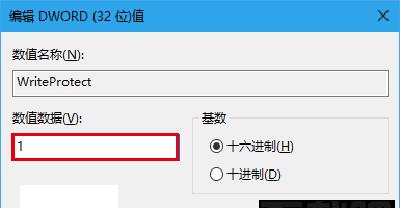
一、了解U盘写保护的原因
1.U盘的物理开关导致写保护
2.U盘出现病毒感染导致写保护
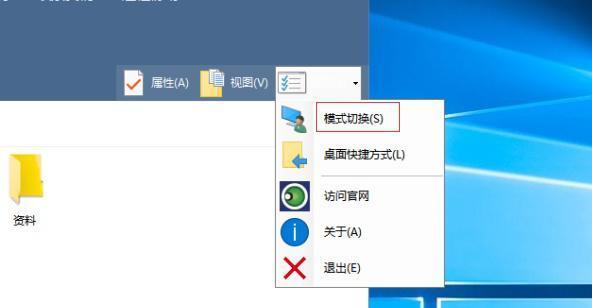
3.U盘文件系统发生错误导致写保护
二、检查U盘物理开关状态
1.仔细观察U盘外壳上是否有物理开关
2.将物理开关拨到非写保护状态

三、使用注册表编辑器解决写保护问题
1.按下Win+R键,打开运行窗口
2.输入“regedit”,打开注册表编辑器
3.找到“HKEY_LOCAL_MACHINE\SYSTEM\CurrentControlSet\Control\StorageDevicePolicies”路径
4.在右侧窗口中找到WriteProtect,将其值改为0
四、使用命令提示符清除写保护属性
1.按下Win+R键,打开运行窗口
2.输入“cmd”,打开命令提示符窗口
3.输入“diskpart”命令,进入磁盘分区工具
4.依次输入“listdisk”、“selectdiskX”、“attributesdiskclearreadonly”命令,清除写保护属性
五、使用病毒查杀工具清除病毒导致的写保护
1.下载并安装可信赖的病毒查杀工具
2.扫描U盘,查杀病毒并清除写保护
六、使用第三方工具格式化U盘
1.下载并安装可信赖的U盘格式化工具
2.打开工具,选择U盘进行格式化操作
七、尝试在安全模式下解决写保护问题
1.重启计算机,按下F8键进入安全模式
2.尝试对U盘进行写入操作,查看是否解决了写保护问题
八、修改U盘文件系统以解决写保护
1.连接U盘并打开“我的电脑”
2.右键点击U盘图标,选择“格式化”
3.在弹出的窗口中选择文件系统为FAT32或NTFS,点击“开始”
九、检查U盘是否损坏
1.连接U盘并打开“我的电脑”
2.右键点击U盘图标,选择“属性”
3.在“工具”选项卡中点击“检查”,进行错误检测和修复
十、更新U盘驱动程序
1.进入计算机设备管理器
2.展开“磁盘驱动器”选项,找到U盘驱动程序
3.右键点击驱动程序,选择“更新驱动程序软件”
十一、联系U盘厂家或售后服务解决问题
1.查找U盘包装盒上的厂家
2.联系厂家或售后服务,咨询并寻求解决办法
十二、备份重要数据并尝试格式化U盘
1.将U盘中的重要数据复制到计算机或其他存储设备中
2.尝试对U盘进行格式化操作
十三、购买一张新的U盘
1.如果以上方法都无法解决写保护问题,考虑购买一张新的U盘来替代
十四、避免再次出现写保护问题的方法
1.定期对U盘进行杀毒和错误检测
2.注意正确使用U盘物理开关
大家可以解决U盘写保护的问题,通过本文介绍的一系列方法。格式化U盘还是联系厂家等方法,都有一定的实用性和可行性,无论是通过修改注册表、使用命令提示符,清除病毒。以避免再次出现写保护问题,在使用U盘的过程中、大家要留意保护好重要数据,并且定期进行杀毒和错误检测。















